Firmwareupdate für das Alcatel One Touch Fire
Artikelübersicht

Anleitung zum Update von "Firefox OS" auf dem "Alcatel One Touch Fire",
auf eine neuere Firmwareversion, nach Supporteinstellung durch den Telefonanbieter.
Der Artikel beruht im Wesentlichen auf Informationen der Seite Mexmod.com und den dort zum Download angebotenen Dateien.
Dirk Trute
am
.
Letzte Änderung:.
Einleitung und Warnung
Diese Seite habe ich erstellt um eine Anleitung zum Firmware update des Alcatel One Touch Fire nach Einstellung des Supports durch den jeweilgen Telefonanbieter bereitzustellen. Bei meiner Anleitung handelt es sich in wesentlichen um eine Übersetzung des Tutorials der Seite Mexmode.com. Da Text dort nur sehr sparsam vorhanden ist, habe ich noch ein Paar Hinweise und Erklärungen ergänzt. Ich bin aber kein Firefox-Entwickler und habe kein tiefer greifendes Wissen zum Thema.
Die Durchführung des Updates erfolgt auf eigene Gefahr! Sämtliche im Telefonspeicher vorhandene persönliche Daten und Apps gehen bei der USB-Update-Variante verloren. Es besteht die Möglichkeit, dass Sie Ihr Handy dabei irreparabel zerschießen. Dies kann zum Beispiel passieren, wenn Sie versuchen, eine Software für ein anderes (falsches) Gerät zu flashen oder während der Übertragung das USB-Kabel herausziehen. Der Charakter der ganzen Sache ist sehr experimentell, so wie auch Firefox OS experimentell ist.

Benötigte Materialien
Sie benötigen folgende Geräte und Kabel:
- Alcatel One Touch Fire
- Computer (hier Windows, sonst auch Mac oder am besten Linux)
- USB-Kabel Micro-USB-B / USB-A
- Kartenleser für micro SD-Karten
Und diese Software (Links dazu im Text weiter unten und auf der Bookmarkseite):
- Qualcomm USB / ADB-Treiber
- Imagedateien mit Firmwareupdate
(Typ beachten hier nur "Fire" mit nichts dahinter, nicht Fire C, Fire E, Fire 2 - Partitionstool für Swap-Medium
- ggf. Packprogramm (ist in Windows integriert)
Wie ich zu Firefox OS kam
Diese Kapitel hier, trägt nichts zur Sache bei, ist rein persönlicher Natur und brauch nur bei Interesse gelesen werden.
Wieso will man so etwas technisch Unterlegenes haben? Diese Frage stammt von einem veräppelten Bekannten. Die Antwort, warum ich so etwas haben möchte, ist einfach. Ob Firefox OS den Mitbewerbern unterlegen ist, bezweifle ich sehr stark. Es ist nur ganz anders. Haben wollte ich es, da es eine echte Alternative zum Steinzeithandy ist, wenn man nicht bereit ist, eine Apple- oder Googlewanze mit sich herumzuschleppen. Es genügt, wenn mein Mobilfunkprovider, dessen befreundete Unternehmen, unsere Behörden und deren befreundete ausländische Partner immer wissen können, was ich wo wie lange mache usw.
Das Bewusstsein meiner Mitmenschen zum Thema: Warum man sein Leben nicht von Algorithmen amerikanischer Konzerne auswerten lassen soll, ist oft gleich null. Sie sind der Meinung, nichts zu verbergen zu haben, dass dies alles nur für personalisierte Werbung gemacht wird …und Geschenke bringt der Weihnachtsmann. Durch die gesammelten Daten können Ihre Wünsche bereits zwei Jahre im Voraus berechnet werden.
Ich kenne Leute, denen Datentracking Sicherheit gibt. Sie sind sicher, dadurch in das Verzeichnis für rechtschaffene Bürger abgelegt zu werden. Ironische Anmerkung: Computer und die Leute davor machen keine Fehler!
Anmerkung:
Gut. Android geht auch ohne Google, sehr viel Spaß macht das dann aber nicht.
Wenn man unbedingt möchte, geht Firefox OS auch mit Google, Facebook usw.
Irgendwann wollte ich ein Firefox-OS-Smatphone haben. Die Auswahl in Deutschland ist sehr klein. Ungefähr >= 0. Ursprünglich wollte ich ein Geeksphone. In Deutschland gibt es nur Displayschutzfolien und Miguel wollte mir keins schicken, da Überweisungen als Zahlungsmethode nicht akzeptiert werden.
Ich habe dann das One Touch Fire bei Ebay gekauft. Nicht weil ich es unbedingt dieses Gerät sein sollte, sondern weil ich kein anderes bekommen habe. Das Handy wurde ursprünglich über Congstar (Telekomableger) vertrieben. Die Nachfrage war bestimmt gewaltig "...geht da WhatsApp drauf?"
Am Smartphone stört mich so einiges, dass mit WhatsApp nun gar nicht. Es ist einfach nur viel zu langsam für die gestellte Aufgabe. Die Bedienung ist dadurch sehr schwammig. Damit meine ich, dass zwischen touchen und Reaktion mitunter eine nicht unerhebliche Zeitspanne vergeht. Oft werden andere Zeichen geschrieben als getippt und es liegt nicht an dicken Fingern. Menüs sind unterschiedlich aufgebaut, was zu Irritationen führt. Anwendungen starten sich scheinbar von selbst. Ich hoffe, mit einem Update wird alles besser.
Auf dem Handy war Firefox OS in Version 1.0.0 installiert. Über die Updatefunktion konnte man bis auf Version 1.3 updaten. Es gab einige echte Verbesserungen und ein paar Verschlimmbesserungen. Inzwischen ist 2.5 (2.6) verfügbar und es kursiert eine Version 3.0(?). Von Congstar gibt es nichts Neues mehr und über die Updatefunktion des Handys auch nicht. Also Zeit etwas Eigenes zu versuchen.
Zuerst wollte ich etwas über die eingestellte Updatequelle in Erfahrung zu bringen. Es gibt in den Geräteinformationen nur einen Hinweis auf einen Aktualisierungskanal: release-tcl-DT-GE. Googeln Sie das mal! Es scheint etwas sehr Spezielles zu sein. tcl = TCL Group China (Alcatel); DT = Deutsche Teleko; GE = Germany... Keine Ahnung.
Ich war beim Kauf des Smartphones im Glauben, dass man es einfach selbst updaten kann. Die Vermutung war prinzipiell richtig, da es sich bei Firefox OS um eine offene Technologie handelt. Nur habe ich nicht so viel Zeit und viel zu wenig Linuxerfahrung, um mir ein Update selbst zu basteln. Ich probiere hier also etwas Fertiges in Form von Imagedateien. Leider haben alle deutschsprachigen Firefox OS Nutzer auch so wenig Zeit wie ich. Es gibt nichts über Version 1.3.
Firmwareupdate auf neuere Version durchführen
Firefox ist einer der Browser des deutschen Desktops. Firefox OS ist leider unbekannt. Es ist todgesagt und lebt dennoch. In Zukunft vielleicht offiziell nur noch im Fernseher oder Kühlschrank. Es ist jammerschade! In Süd- und Mittelamerika ist das noch etwas anders, dort existiert eine lebendige Community um das Smartphonebetriebssystem mit dem Fuchs. Deshalb hat mich die Suche nach Updates für das Alcatel One Touch Fire auch dorthin geführt.
Doch zuerst zur offiziellen Updatevariante mit dem Alcatel "Mobile Upgrade" Tool.
Alcatel "Mobile Upgrade"
Auf der Supportseite von Alcatel gibt es ein Tool Namens Mobile Upgrade Q 4.0.7 für Windows. Der Link dazu befindet sich in der Linkliste (Lesezeichen) am Ende der Seite. Das Programm prüft den installierten Firmwarestand, mit einer eventuell auf einem Updateserver verfügbaren Aktualisierung. Die letzte offizielle Version war 1.3. Da diese bereits installiert ist, kann in meinem Fall kein Update erfolgen. Bei einem vorhandenen älteren Stand, wird das Programm sicher seinen Zweck erfüllen. Fragt sich bloß wie lange noch.
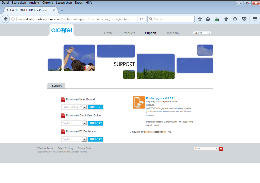
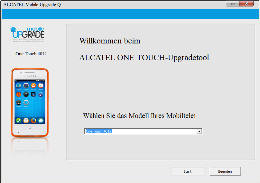
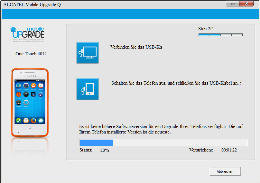
Weiterhin enthält die Software im Ordner …\Mobile Upgrade Q 4.0.7\usb_driver\installdriver die erforderlichen USB-Treiber. Dann gibt es noch einen Downloadordner, in dem vermutlich die Imagedateien gespeichert werden.
Ab hier wird es inoffiziell und gefährlich!
Inoffizielle Firmwareupdates
Nachfolgende Anleitung ist meine Interpretation der Seite
MexMod.com Download OTF
Die Seite wirbt für sich mit dem Slogan: "Compiled roms for your Firefox OS device without any modification"
Bis auf ...so einige wenige kleine Modifikationen.
Nun wäre es an der Zeit ein Backup des Telefons anzulegen. Suchen Sie im Firefox Marketplace mal nach Backuplösungen.

Es gibt die App "Con Backup" die Kontakte als Vcard (.vcf) auf SD-Karte speichert.
Dies kann die original Kontakte-App bereits von allein. Kontakte kann man also sichern.
Die SD-Karte kann man auf den Computer sichern. Ich bin überwältigt!
Und dann fand ich noch dies hier: "FFOSBR" auf Github.
USB-Treiber installieren
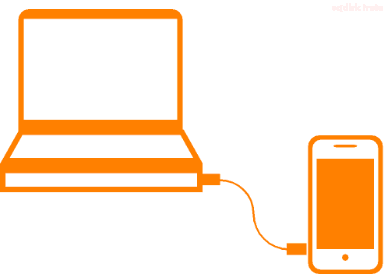
Für alles Weitere empfiehlt sich unter Windows der Wechsel auf ein echtes Administratorkonto. Anleitungen wie man eins bekommt, gibt es im Internet zu hauf.
Ich vermute, dass man für die Updatevariante mittels USB-Kabel einen bestimmten Gerätetreiber installieren muss, um auf das ROM der Firmware zugreifen zu können. Unter mexmod.com/files/otf/ befinden sich Treiberpakete für verschiedene Betriebssysteme, jedoch keine Erklärungen dazu.
Ich als chronischer Mausschubser wählte die Zipdatei für Windows.
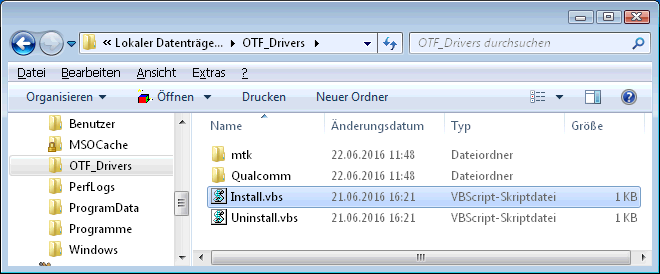
Dann das heruntergeladene Archiv entpacken. Es wird darauf hingewiesen, dass der Ordnername keine Leerzeichen enthalten soll. Kopieren oder verschieben Sie den Ordner also am besten nach C:\. Also "C:\OTF_Drivers". Die im Ordner enthaltene Datei Install.vbs ausführen. Wenn ich "VBS" höre, bekomme ich die Krätze! Das ist schlimmer, als das Wort "App" aussprechen zu müssen (bin schon über 14).
Set ws= CreateObject("Wscript.Shell")
ws.run "cmd /c start %cd%/MTK/install.exe",vbhide
ws.run "cmd /c start %cd%/Qualcomm/install.exe",vbhide
Wenn beim Exekutieren der VBS nichts angezeigt wird, soll alles in Ordnung sein. Gut. Es wurde auch nichts angezeigt.
Die Treiberinstallation wird erledigt, bevor das Telefon mit dem Computer verbunden wird.
Damit diese sehr speziellen USB-Komponenten auch vom PC erkannt werden, müssen diese im Entwicklermenü des Telefons zuvor aktiviert werden:
- "Einstellungen"
- "Geräteinformationen"
- "Weitere Informationen" > "Entwickerlermenü" aktivieren
danach zurück zu < "Einstellungen":
- dort zu "Entwickler"
- "Debugging über USB": hier "ADB und Werkzeuge" bzw. "externes Debugging" und
- "Konsole" aktivieren
Jetzt den Lautstärkeregler von Windows voll aufdrehen und das smarte Phone per USB mit dem Rechner verbinden. Dieses sollte nun als USB-Verbundgerät erkannt und die Treiber installiert werden.
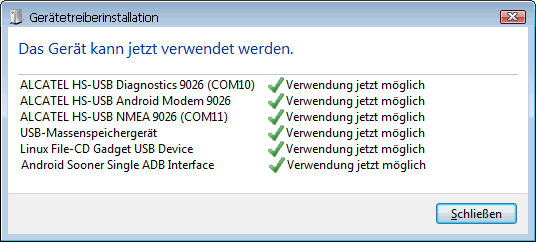
Irgendwie ist es dann doch etwas mehr geworden als ich dachte.
Hier die USB-Geräteinformation dazu aus USB-View.
Tipp: Schalten Sie bitte vorher die Treibersuche über Windowsupdate aus.
Wenn die Treiberinstallation erfolgreich war und das Telefon erkannt wurde, kann im Anschluss der eigentliche Flashvorgang eingeleitet werden.
- Was bedeutet OTF?
- Für die Abkürzung OTF habe ich keine Erläuterung gefunden. Ich vermute, dass die 3 Buchstaben einfach für "One Touch Fire" stehen.
- ADB
- ADB bedeutet "Android Debug Bridge". Die Software stellt eine Verbindung zwischen Smartphone und einer Entwicklerumgebung auf dem PC her.
Beim One Touch Fire handelt es sich um eigentliches Android-Telefon.
PS. Es gibt Leute, die denken, dass Handyapps auf dem Smartphone programmiert werden. Dann gibt es noch die erschreckende Mehrzahl, die noch nie darüber nachgedacht hat. - VBS-Datei
- VBS steht für Visual Basic Script. Das ist ein fest ins Windowssystem integrierter Bestandteil zum Ausführen von Schadware in Scriptform. Ursprünglich von Microsoft für Gutmenschen erdacht aber von Bösewichtern missbraucht. Erinnern Sie sich noch an "i love you" mit Dateiendung .vbs
Flashvorgang über USB einleiten
Warnung! Es führt kein Weg zurück! Sie können das Telefon nicht auf Werkseinstellungen zurücksetzen, da diese ebenfalls ersetzt werden. Alle Daten und Apps auf dem Telefon gehen verloren bzw. werden durch andere ersetzt.
Auf der Seite werden mehrere Versionen von Firefox OS zum Download angeboten. Ich habe mich zuerst für die Version 2.5 entschieden und die entsprechende Zip-Datei (145MB) herunterladen. Der Download wurde nur ungefähr 22-mal vom Webserver abgebrochen. Downloadmanager werden blockiert, deshalb muss der Download immer wieder manuell fortgesetzt werden.
Im Original-Tutorial wird empfohlen, den Entwicklermodus zu aktivieren und die "Sparktools" zu nutzen. Sparktools, No comprendo nada???
SIM- und SD-Karte müssen für den Updatevorgang nicht im Telefon eingelegt sein. Ich würde beides besser entnehmen.
Das One Touch Fire muss per USB mit dem Computer verbunden und die Treiber installiert sein. Ob das Telefon ein- oder ausgeschaltet ist, spielt keine Rolle. Damit beim Neustart des Telefons kein Unglück passiert, sollte der Akku gut geladen sein.
Das zuvor auf den PC heruntergeladene Archiv nach "c:\otfv25" entpacken und danach die enthaltene Datei "windows.bat" auszuführen. Aus Erfahrung rate ich dazu das Batch nicht zu doppelklicken, sondern es aus der Konsole heraus aufzurufen. Also zuvor ein Windows "Eingabeaufforderungsfensters" öffnen, sprich cmd aufrufen (Ausführen/cmd). Test: Es geht auch mit doppelklicken.
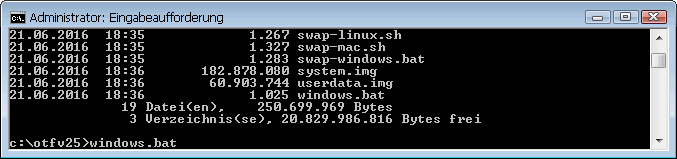
Nach dem Übertragen der neuen Firmware auf das Telefon, startet dieses mit dem Einrichtungsassistenten neu.
Firefox OS Versionen angetestet
Da das Telefon mit der Version 2.5 nicht so richtig lief, habe ich dann nacheinander alle anderen Versionen ausprobiert. Ausprobiert heißt, kurz angetestet. Meine Feststellungen habe ich im Folgenden aufgelistet. Wenn Sie die Änderungen zwischen den Versionen genau nachvollziehen möchten, können Sie sich im Changelog bzw. den Release Notes direkt bei Mozilla informieren. Die Versionen 1.4 und 2.2 funktionieren meiner Meinung nach recht gut.
Firefox OS Version 1.4 (veraltet)
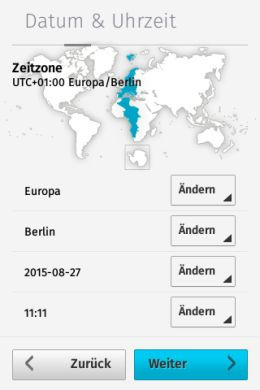
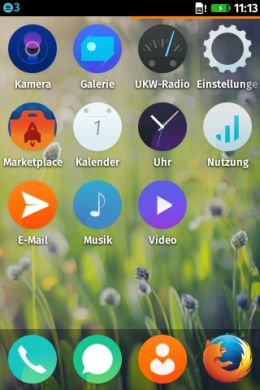
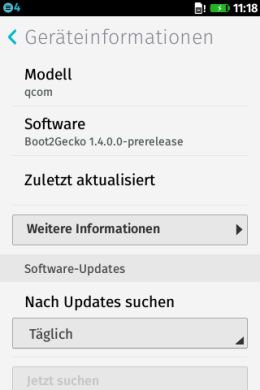
- Deutsch ist enthalten
- erfreulich wenig vorinstallierte Apps
- reagiert flüssig und stabil.
- alle Einstellungen müssen überprüft und
ggf. angepasst werden, auch im Entwicklermenü
Auf den ersten Blick gibt es nur wenige Veränderungen an der Oberfläche zur Version 1.3. Was am System verbessert wurde, habe ich nicht geprüft. Alles hat einigermaßen flüssig und sehr stabil funktioniert. Das Release ist verwendbar.
Firefox OS Version 2.0 (veraltet)
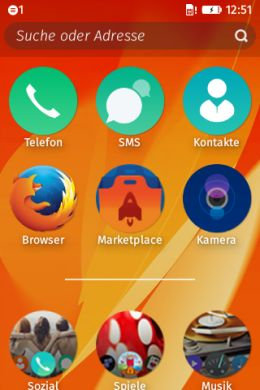
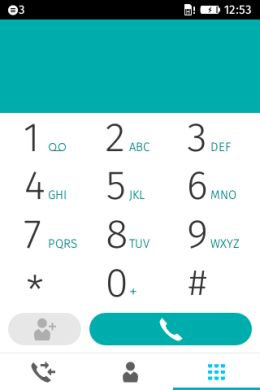
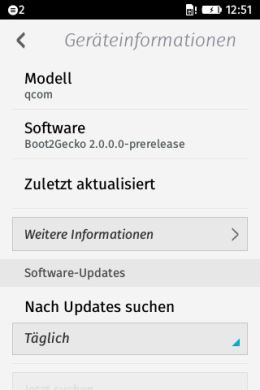
- Deutsch ist enthalten
- neuer Homescreen, scrollt vertikal (gefällt mir viel besser)
- neue Optik für Standard-Apps (sehr modisches Flatdesign)
- neue Animationen
- Kamera mit neuen Funktionen
- Reagiert etwas langsamer als Version 1.4
- funktioniert stabil
- alle Einstellungen müssen überprüft und ggf. angepasst werden
- SIM-Karten werden nicht erkannt
Alles, bis auf die Erkennung der SIM-Karte, hat sehr gut funktioniert und es reagiert halbwegs flüssig. Wenn das Problem mit der SIM-Karte nicht gewesen wäre, hätte ich mich für diese Version entschieden.
Firefox OS Version 2.2
(vom Entwickler empfohlener Release)
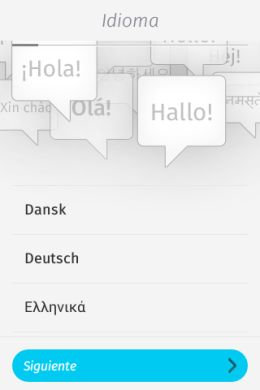
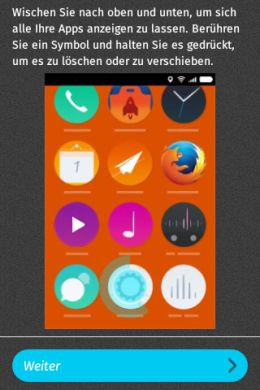
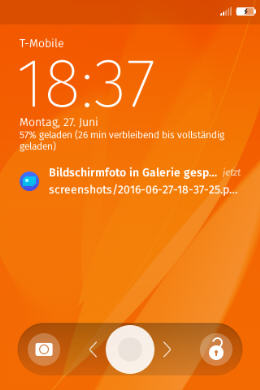
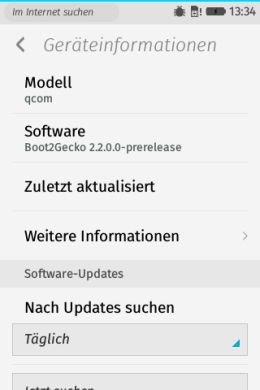
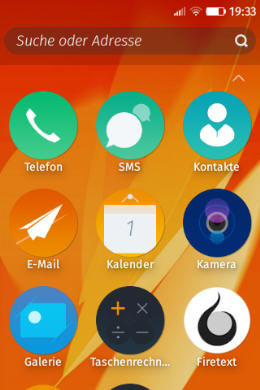
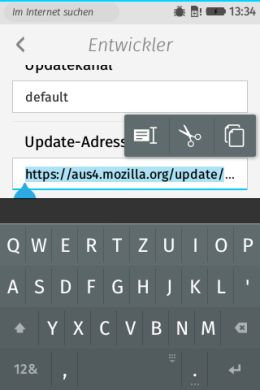
- überwiegend wie Version 2.0
- Deutsch ist enthalten
- SIM-Karte wird erkannt
- Hintergrundbilder von Mexmod ausgetauscht
- Text teilweise unscharf > im Entwicklermenü
umstellen "Zeichen in niedriger Qualität" - Bugzilla ausschalten
- Screenshot-Funktion geändert
Die vom Entwickler, zum Zeitpunkt der Erstellung dieser Seite, empfohlene Version ist dann auch dauerhaf tauf dem Telefon geblieben. Es gibt diverse Verbesserungen und die Oberfläche von Firefox OS ist komplexer geworden.
Wer möchte, kann die Originalhintergrundbilder aus der Firefox OS Version für Android extrahieren. Die APK-Datei entpacken und Ordner "Webapps" suchen.
Version 2.5
- Sprachen nur Englisch (US) und 2 x Zeichensalat
- SIM-Karte wird erkannt
- reagiert extrem langsam und ist dadurch nicht nutzbar
- Bootscreen und Hintergrundbilder vom Entwickler ersetzt
- MAC-Adresse wurde gegen eine andere ersetzt
Das Telefon verhält sich, wie ein 386er auf dem Windows 95 installiert wurde. Alles läuft, aber leider nur in Zeitlupe. Firefox OS 2.5 ist toll. Durch das Tempo und durch die "US Englisch" bedingten Voreinstellungen ist das Smartphone so für mich nicht nutzbar.
Version 2.6
- Deutsch ist enthalten.
- SIM-Karte wird erkannt
- Gruppen bzw. Sammlungen auf den Startbildschirm
können ein- und ausgeklappt werden - reagiert extrem langsam und instabil, ist dadurch nicht nutzbar
- stürzt beim ändern eines Klingeltones ab
- der Rest scheint zu funktionieren
- Einstellungen im Entwicklermenü müssten angepasst werden
Es gibt neue Funktionen für den Homescreen. Sonst funktioniert das Telefon wie mit der Fassung 2.5, also schlecht und instabil. Es ist gut, dass man den Akku herausnehmen kann (Reset).
Swap-Partition auf der SD-Karte anlegen
Arbeitsspeicher ist im One Touch Fire knapp bemessen. Ich vermute, dass man deshalb eine Auslagerungspartition (Swap) anlegen sollte. Leider wurde bei Mexmod wenig Text dazu verfasst.
Das Anlegen der der Swap-Partition muss nicht unbedingt erfolgen. Es geht auch ohne, aber schlechter. Mit Swap-Partition wird es unter Windows beim Verbinden des Telefons zum Datenaustausch über ein USB-Kabel mit dem PC Probleme geben. Windows erkennt nur die erste Partition auf einem Medium als austauschbaren Datenträger an. Es wird also nur die Auslagerungspartition mit 512MB als "unformatiert" angezeigt. Unter Linux ist dies hingegen kein Problem. Die FAT32-Partition wird bei einer USB-Verbindung zum Linuxrechner erkannt.
Auf der SD-Karte sollen zwei Partitionen angelegt werden:
- Primär, 512MB, als Linux-Swap
- Primär, Größe = Rest der Karte, FAT32
Unter Windows können die beiden benötigten Partitionen mit Bordmitteln nicht erstellt werden. Mit zusätzlichen Tools wie z.B. Partition Wizard Free von MiniTool gelingt es auch unter Windows, Partitionen für Linuxsysteme anzulegen.
Wer ein Linux-System hat, kann GParted den "GNOME Partition Editor" verwenden. Das Programm ist grafisch und mausbedienbar, yeah! Man kann auch eine Live-CD mit dem Partitionierungs-Tool erstellen.
Die Arbeitsschritte sind beim Windows- und Linux-Programm nahezu identisch. Sie müssen die oben angegeben Partitionen erstellen und zum tatsächlichen Ausführen der Operationen die getroffenen Einstellungen noch übernehmen (apply changes).
In der Anleitung von "Mexmod" wird empfohlen, dass es sich bei der SD-Karte mindestens um ein Exemplar Class 8 bis 10 handeln soll. Alles andere wäre langsam.
Im Partitionstool die SD-Karte auswählen die partitioniert werden soll. Es ist sehr wichtig, auch wirklich das richtige Medium auszuwählen. Den eventuellen Inhalt der SD-Karte müssen Sie als Sicherung vorher auf einem anderen Datenträger kopieren. Denn nun sollen Sie die vorhandene Partition und damit alle Daten löschen, um die beiden Neuen anzulegen.
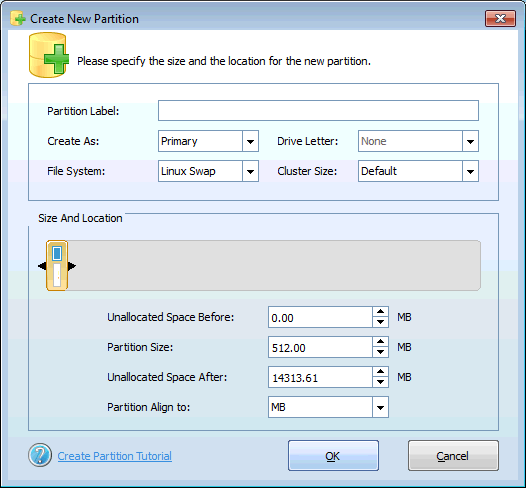
Der Typ soll “Linux-Swap“ sein.
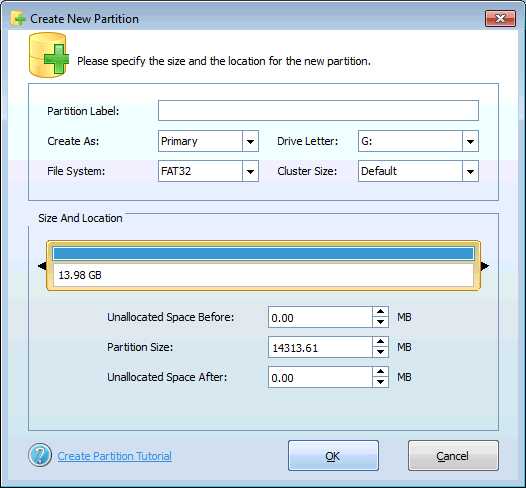
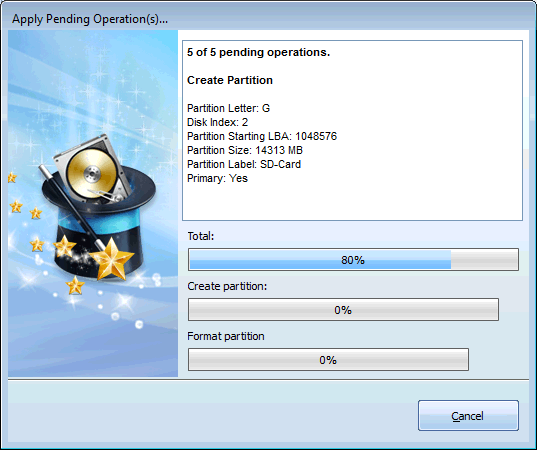
Die partitionierte SD-Card nun in das Telefon einsetzen. Das Telefon per USB mit dem Computer verbinden und warten, bis alle Komponenten positiv erkannt wurden.
Das Zip-Archiv mit den Dateien für Windows, Mac und Linux herunterladen und nach "c:\swap" extrahieren. Danach soll man das Batch-File "swap-windows.bat" ausführen.
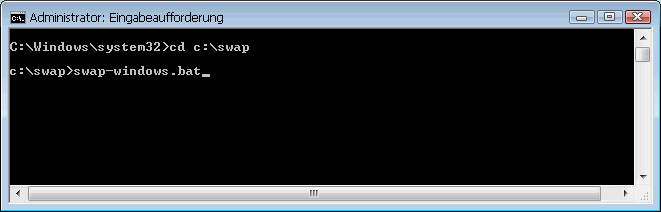
Ich vermute, dass dem Telefon durch die Scripts das Vorhandensein der Swap-Partition mitgeteilt werden soll. Damit wäre die Ausführung bzw. Einrichtung erst nach dem Firmwareupdate erforderlich. Ich bin erst nicht so ganz schlau daraus geworden.
Wenn die Swap-Partition nicht richtig eingerichtet wurde, erkennt das Telefon die 512MB große Partition als SD-Karte.
Die Dateien und Programme zum Einrichten der Swap-Partition auf dem Telefon sind auch in allen Archiven mit den Rom-Images enthalten, also in den einzelnen Releases. Ob diese mit dem separaten Archiv (swap.zip) identisch sind, habe ich nicht geprüft. Wenn es nicht funktionieren sollte, probieren Sie das Batch "swap-windows.bat" aus dem Paket mit Firefox OS 1.4. Dies hat funktioniert. Dann habe ich noch den Hinweis gefunden, ggf. in den höheren Versionen die Datei "boot.img" von Version 1.4 zu verwenden. Diese also im Updatepaket austauschen soll. Vorher sollten Sie prüfen, ob die Dateien ggf. schon ersetzt wurden und einmal auf die Mexmod-Facebook-Seite schauen.
- Hier noch die Angabe zu den entsprechenden Quellen:
- http://mexmod.com/download_otf.html
http://mexmod.com/tutorial-swap-hamachi.html
Sie können jetzt loslegen.
- Partition
- Eine Partition ist eine Unterteilung auf einem Datenträger z. B. einer Festplatte. In der Regel werden Partitionen von Betriebssystemen wie getrennte Datenträger bzw. Laufwerke behandelt.
- Swap-Partition
- Eine Swap-Datei oder Swap-Partition dient in der Regel dazu Daten die nicht mehr in den Arbeitsspeicher (RAM) passen auf die Festpalle auszulagern. Im Falle des Smartphones auf eine SD-Karte. Dies Variante ist aber sehr viel langsamer, als lesen und schreiben von und in echtem RAM.
- Klasse einer SD-Karte herausfinden
- Die Klasse ist eine Spezifikation für die, die minimale Schreibgeschwindigkeiten der Karte angibt. Eine Micro-SD-Card der Klasse 8, wie gewünscht, habe ich noch nicht gesehen. Die Klassenangabe steht in der Regel innerhalb eines winzigen Kreises.
Abschließendes
Meinen Dank an "Penserbjorne",
Paul Aguilar, dem Macher von Mexmod.com, für das Erstellen und die Bereitstellung der Rom-Dateien.
Firefox OS war und ist für mich ein guter und alternativer Ansatz, um von der herrschenden Monokultur im Mobilfunkbereich weg zu kommen. Leider existiert bei der Masse der Handynutzer keinerlei Bewusstsein dafür. Das Handy ist für viele zum Prestigeobjekt geworden. Es wird damit allzeit Big Data gefüttert und man tapst App-Gesteuert durch die Gegend.
Die Vermarktung von Firefox OS wurde von Mozilla leider als gescheitert erklärt. Als Community-Projekt soll Firefox OS unter seinem ursprünglichen Namen "Boot to Gecko" weiter existieren.
Mein Updateprojekt hat sich gelohnt. Dies ändert nichts daran, dass das One Touch Fire viel zu leistungsschwach und zu klein ist, um Firefox OS alias Boot to Gecko darauf richtig nutzen zu können.
Wenn Sie inhaltliche Fehler entdecken oder Ergänzungen zum Thema machen möchten, schreiben Sie mir bitte. Antworten dauern aber mitunter etwas länger.
Hier noch meine Bookmarks mit Links zu interessanten Seiten, zum Thema One Touch Fire und Firefox OS:
Feedback, Kommentare
Wenn Sie Fragen haben oder einen Kommentar los werden möchten, schreiben Sie mir bitte eine E-Mail oder nutzen Sie das Kontaktformular.
Wenn mir das, was Sie geschrieben haben gefällt, werde ich es hier einfügen. E-Mail-Adressen werden nicht veröffentlicht.
Antwort:
Hallo, ich wollte mich nur für die sehr hilfreiche Seite zu Firefox-OS-Updates bedanken. Sie ist sehr klar und sehr nachvollziehbar geschrieben worden. Danke!
Antwort: Bitteschön!